Módulo de Vistoria
Para inciar o uso do módulo de vistorias é necessário o cadastro das peças do imóvel e dos itens a serem vistoriados.
Cadastrar as peças (Vistoria->Cadastro->Peças)
Cadastro de todas as possíveis peças (cômodos) que podemos encontrar no imóvel. Exemplos de peças: sala, cozinha, banheiro, etc..
Além do código e da descrição da peça, o cadastro ainda possui um campo de ordem de exibição, que é um campo numérico, de livre escolha, para ordenar a apresentação das peças conforme desejado.
Caso uma peça cadastrada já tenha sido vinculada a uma vistoria, a mesma não poderá ser excluída, mas ela poderá ser inativada, para não aparecer para as próximas vistorias, mas não deixa de ser apresentada naquela em que foi utilizada anteriormente.

Cadastrar os itens (Vistoria->Cadastro->Itens)
Cadastro dos itens a serem vistoriados, que também chamamos de perguntas e respostas.
Para cada item (pergunta) deverão ser cadastradas as possíveis respostas. Cada pergunta precisa ter no mínimo 1 resposta.
Veja exemplo abaixo:

Além do código e da descrição, este cadastro também possui um campo de ordem de visualização, visando facilitar a ordenação dos itens, tal qual desejar.
As características (respostas) de cada item, são cadastradas através dos botões que aparecem na parte inferior da tela.
1 2 3 4 5

- Adicionar uma nova característica
- Alterar uma característica já existente
- Excluir a característica
- Confirmar ou salvar
- Desfazer a operação de inclusão/alteração
Também nestes dois cadastros, não é permitido a exclusão do item ou da resposta caso já tenham sido vinculado a uma vistoria, podendo apenas ser inativado.
Etapas para registrar uma vistoria no Imobiliar:

- Acessar tela pelo caminho de menu: Vistoria->Vistoria de Imóveis
- Informar o código do imóvel para o qual se pretende registrar ou consultar uma vistoria.
- Clicar no botão “Novo”, de modo que o sistema direcione para a aba “Relação de Peças do Imóvel”, na qual deverão ser informados os campos “Data da vistoria”, “Responsável (vistoriador)” e “Tipo da vistoria” (inicial, ocupação, desocupação ou revisional).
- Também deverão ser selecionadas as peças que serão vistoriadas e opcionalmente preencher os campos “Equipamentos presentes no imóvel” e “Observações gerais”.

5 . Clicar na aba “Consulta/Edita Vistoria” e efetuar as operações conforme tela abaixo:
6. Aqui, deverá ser selecionado a peça no lado esquerdo da tela, clicando com o botão esquerdo do mousa e escolher a opção "Incluir"
7. Ficará habilitado a lista de perguntas e ao selecionar a pergunta, carrega e habilita as opções de respostas e observação do item.
8. Após responder todas as perguntas para a peça, ainda poderá criar uma obervação sobre a peça e salvar.
A vistoria ainda possui uma aba para inclusão de imagens cada peça do imóvel.
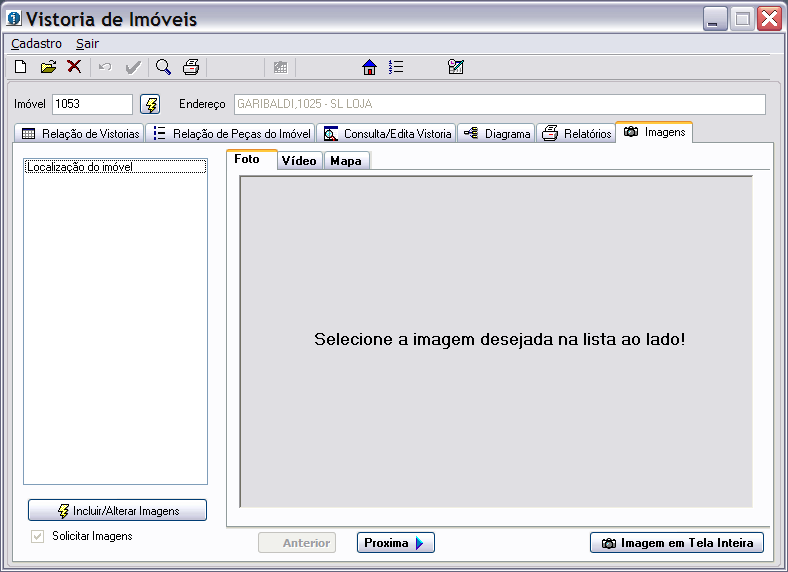
Para auxiliar a visualização das peças, itens e características, foi criado um diagrama .

Por fim, temos a aba relatório para imprimir a vistoria.

Legenda correspondente à barra de tarefas :
1 2 3 4 5 6 7 8 9 10 11

- Novo: incluir vistoria
- Abrir: alterar vistoria já cadastrada
- Excluir: excluir vistoria já cadastrada.
- Desfazer: quando não quiser salvar a vistoria.
- Confirmar: salvar a vistoria.
- Pesquisar imóvel.
- Imprimir: imprime a vistoria.
- Cadastro rápido da vistoria: a utilização deste recurso exige que o usuário tenha conhecimentos dos códigos das peças e itens.
- Pesquisa de peças do imóvel: possibilita inclusão de novas peças.
- Itens da vistoria: possibilita inclusão de novos itens.
- Agendamento de vistoria: permite que vistoriadores recebem no seu tablet ou celular o endereço do imóvel a ser vistoriado, assim como todas as peças, itens, características. Entretanto, para utilizar este recurso, a Imobiliária deverá contratar o produto Vistoria Mobile (Consulte o suporte para maiores informações) .
Na tela principal ainda possui um funcionalidade bem interessante que é a comparação de vistorias e apontamento apenas das diferenças entre elas, para isso, precisa ter no mínimo duas vistorias cadastradas para o imóvel. Basta informar dois números de vistorias (primeiro campo da planilha apresentada em tela).
Como agendar vistoria no Imobiliar para vistoriador que dispõe do Vistoria Mobile?
Na tela da vistoria há um botão especial ![]() para “Agendamento de vistorias”.
para “Agendamento de vistorias”.
Ao clicar é apresentado a tela de agendamento, com uma lista de todas as vistorias agendadas e a opção de criar novo agendamento.

Para agendar uma vistoria, clique no botão de inclusão (+) e preencha os campos da tela. Após salvar, o responsável pela vistoria receberá em seu tablet/celular (em poucos minutos) os dados para efetuar a vistoria agendada.
Os status apresentados abaixo representam o seguinte:
- Agendada: agendamento criado no sistema
- Em vistoria: quando a informação do agendamento sincronizou para a "nuvem" (tablet/celular)
- Finalizada: A vistoria foi importada da nuvem para dentro do sistema
- Cancelada: A vistoria foi cancelada na nuvem e, na sequência, cancelada automaticamente no sistema.